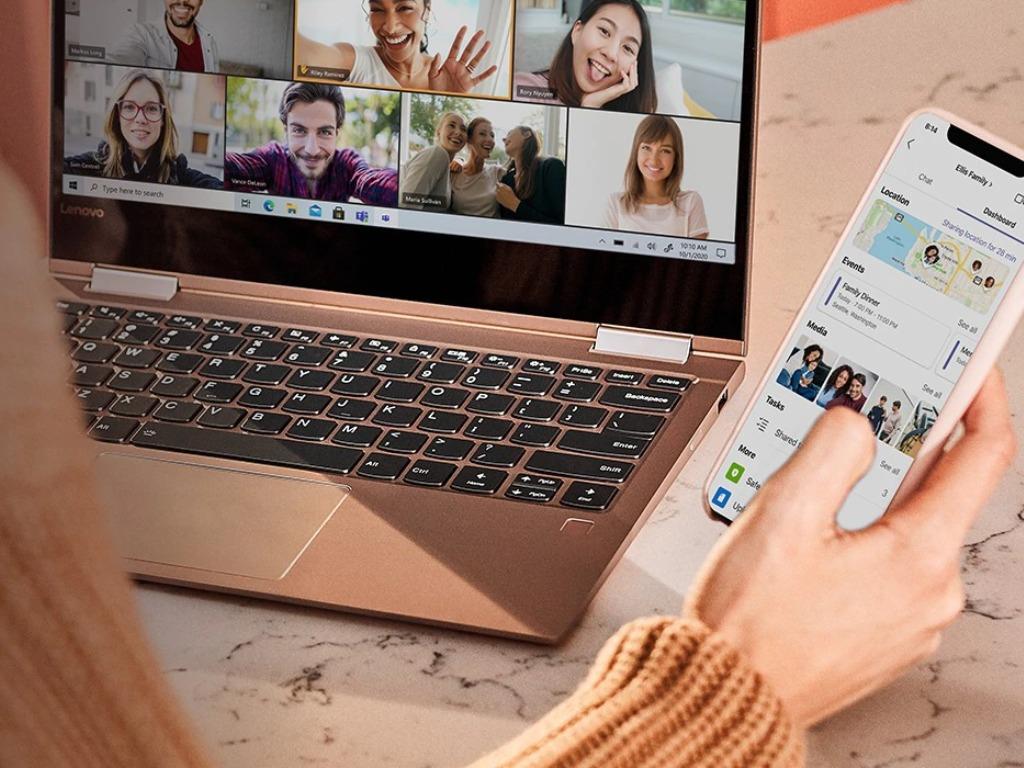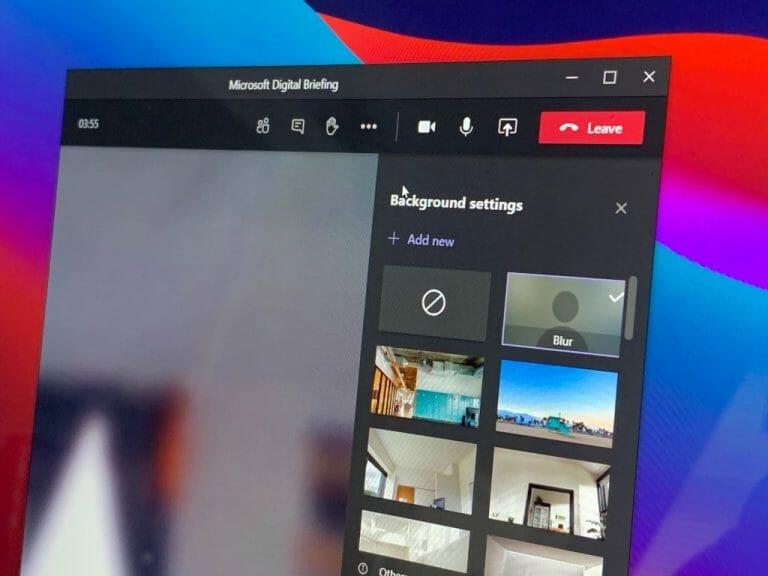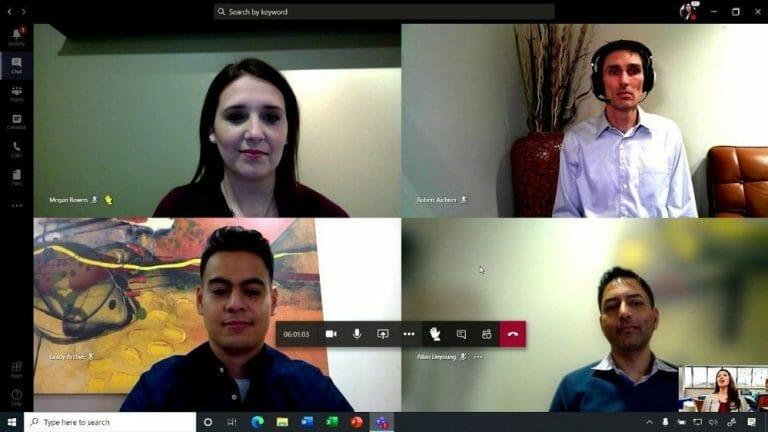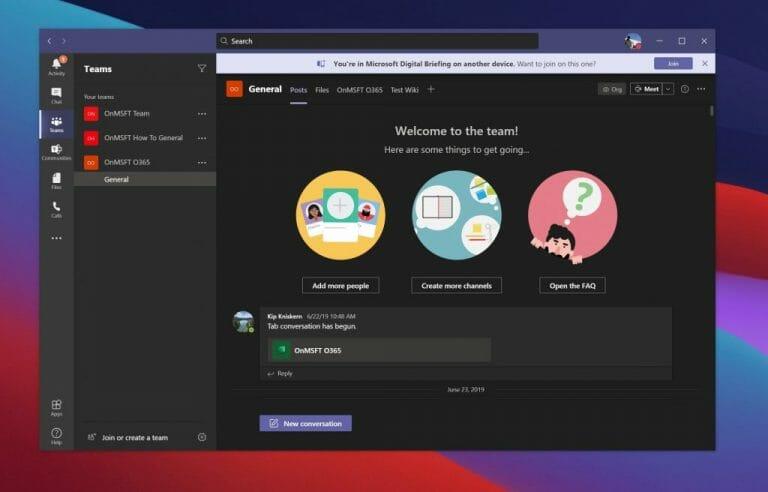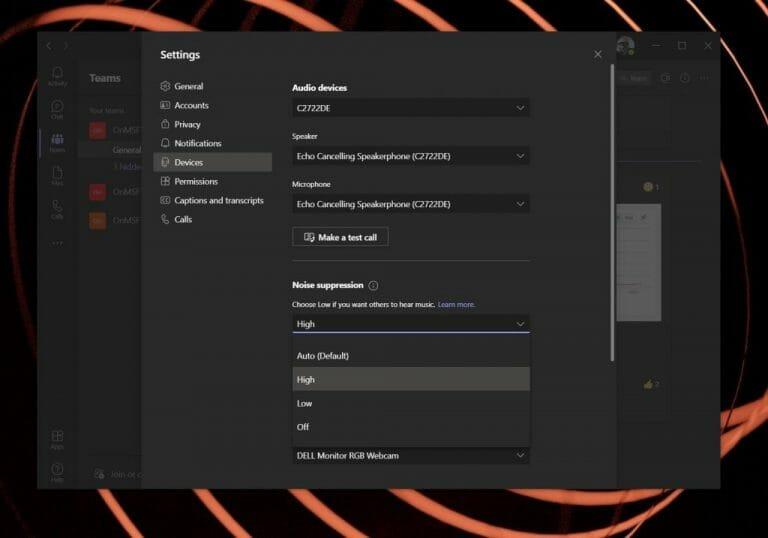On todennäköistä, että vietät paljon aikaa sisällä Microsoft Teams näinä päivinä. Suurin osa ajasta voidaan käyttää erityisesti videopuheluihin, joissa olet kameran edessä tai vain mikrofonin käyttämiseen chattailuun.
Olemme käsitelleet monia tämäntyyppisiin puheluihin liittyviä vinkkejämme ja temppujamme täällä WindoQ:ssä viime vuosien aikana, mutta tänään kokoamme ne kaikki yhteen kappaleeseen. Tässä on katsaus siihen, kuinka saat parhaan hyödyn videopuheluista Microsoft Teamsissa.
Käytä taustan sumennusta, esiasetettua taustaa tai mukautettua taustaa
Ensimmäinen asia, jonka haluamme mainita, on aivan ilmeinen — käytä taustan sumennusta tai mukautettua taustaa. Nämä ominaisuudet auttavat sinua säilyttämään yksityisyytesi (tai piilottamaan sotkun) puhelun aikana. Se myös auttaa sinua näyttämään hieman ammattimaisemmalta. Voit ottaa sen käyttöön kahdella tavalla, joko puhelun aikana tai ennen puhelua ”Liity nyt” -sivulla.
Ota taustan sumennus käyttöön tai valitse esiasetettu tausta puhelun aikana viemällä hiiren osoitinta ja painamalla kolmea pistettä, jotka näet näytön keskellä tai yläosassa, ja valitsemalla sitten Käytä taustatehosteita. Voit sitten napsauttaa yhtä luettelosta ja napsauttaa Esikatseluja napsauta sitten Käytä. Jos haluat tehdä tämän ennen puhelua, napsauta Liity nyt -sivulla Taustasuodattimet linkki profiilikuvasi alla ja valitse sitten oikealla olevasta luettelosta.
Jos haluat tällä välin käyttää mukautettua taustaa, sinun kannattaa vain napauttaa Lisää uusi -painiketta, jonka näet, kun valitset taustan sumennuksen. Etsitkö taustoja? Olemme kirjoittaneet useita viestejä, joissa korostetaan taustoja, joista voit valita.
Nosta kätesi, kun haluat puhua!
Seuraavaksi on yksi uusimmista Microsoft Teamsissa esitellyistä asioista, ”käden nostaminen” -ominaisuus. Tämä ominaisuus toimii aivan kuten nimestä voi päätellä.Kun olet kokouksessa suuren ryhmän kanssa, voit napsauttaa ”nostaa kättä” -painiketta kiinnittääksesi huomiosi itseesi, jotta kokouksen isäntä tietää, että haluat puhua.
Nosta kätesi viemällä hiiren osoitinta ja napauttamalla käden nostokuvaketta Teamsin yläpalkissa. Se on hymynaamakuvake, joka pitää kättään. Tämä muuttaa videosyöteruudun keltaiseksi korostaaksesi itseäsi kokouksessa ja osoittaaksesi, että sinulla on jotain, mitä haluat sanoa. Se näyttää myös kokouksen järjestäjälle kokouksen osallistujaluettelossa merkin (1), joka osoittaa, että joku kokouksessa haluaa puhua.
Siirrä puhelut laitteiden välillä
Kolmanneksi listallamme on mahdollisuus siirtää puheluita eri laitteille. Tästä voi olla hyötyä, jos sinun on siirrettävä asetuksia puhelun aikana. Sen sijaan, että joutuisit poistumaan kokouksesta ja liittymään siihen uudelleen, voit itse siirtää kokouksen toiseen laitteeseen puhelun aikana, kenenkään tietämättä.
Kun kirjaudut Teamsiin PC- tai Mac-tietokoneella tai Linuxilla ja verkossa, näet yläreunassa bannerin, joka kertoo, että olet kokouksessa toisella laitteella. Voit siirtää kokouksen uudelleen napsauttamalla violettia ”Liity” -painiketta, ja sen jälkeen Siirto toisesta laitteesta. Mobiililaitteella näet myös saman bannerin, ja sinun tarvitsee vain klikata -kuvaketta liittyä seuraan -painiketta.
Kokeile Together Mode tai Large Gallery Mode
Joukkokokouksessa, jossa on yli 10 henkilöä? Mikset kokeilisi Together Modea. Tämä neljäs Teams-ominaisuus on seuraava siinä, miten saat kaiken irti Teams-videokokouksistasi. Se auttaa sinua tekemään kokouksestasi luonnollisemman ja auttaa myös vähentämään kokouksen väsymystä. Ominaisuus käyttää tekoälyn segmentointitekniikkaa sijoittamaan osallistujat digitaalisesti jaetulle taustalle, jolloin tuntuu, että istuisit samassa huoneessa kaikkien muiden kokouksen tai luokan kanssa.
Voit ottaa Yhdessä-tilan käyttöön kokouksen aikana napsauttamalla ja viemällä hiiren kolmen pisteen kohdalle (. . .) ja valitsemalla Yhdessä-tilan.Tämä vaihtaa sitten näkymäsi auditoriomaiseen ympäristöön, jossa kaikki istuvat samassa tilassa.
Yhdessä-tilan kokeilemisen lisäksi kannattaa kokeilla myös Large Gallery Modea. Tämä ominaisuus on saatavana samasta (…) valikosta, ja sen avulla voit nähdä jopa 49 henkilöä 7 x 7 -ruudukossa. Se on tarkoitettu ihmisille, jotka eivät ehkä halua käyttää Together-tilanäkymää suuremmissa kokouksissa.
Vaimentaa taustamelua Teamsissa
Viimeinen vinkkimme saadaksesi kaiken irti Microsoft Teams -videopuheluista liittyy mikrofoniisi. Olemme puhuneet ennenkin siitä, kuinka tärkeä hyvä mikrofoni on hyville kokouksille, mutta jos olet tilanteessa, jossa taustalla on paljon melua, mikrofonisi ei auta ärsyttäviä ääniä. Onneksi Teamsissa on sisäänrakennettu melunvaimennus Windows 10:ssä.
Valitse profiilikuvasi yläreunasta ja napsauta sitten asetukset sieltä, valitse Laitteet vasemmalla ja etsi sitten Äänen vaimennus. Valittavana on muutamia asetuksia, mutta on parasta määrittää ne Auto koska tämä antaa Teamsin päättää parhaan melunvaimennustason paikallisen melun perusteella. Jos valitset Korkea se vaimentaa kaiken taustamelun, joka ei ole puhetta.
Meillä on lisää vinkkejä!
Kuten alussa mainitsimme, käsittelemme aina Microsoft Teamsia täällä WindoQ:ssä. Voit vapaasti katsoa Teams-keskuksessamme lisää tämän kaltaisia artikkeleita sekä muita vinkkejä ja temppuja. Aiemmin käsiteltyjä esimerkkiaiheita ovat muun muassa Yammerin lisääminen Teamsiin, Teamsin käyttö henkilökohtaiseen elämään ja jopa se, miten ja miksi sinun kannattaa luoda Floweja Teamsissa. Tietenkin kuuntelemme aina myös palautettasi. Joten kerro meille, jos sinulla on omia vinkkejäsi, pudottamalla meille alla oleva kommentti.
FAQ
Mitä tarkoittaa saada irti eniten?
saada kaikki irti saada eniten irti (jokusta tai jostakin) 1. Kohtele jotakuta tavalla, joka antaa hänelle mahdollisuuden suoriutua parhaan kykynsä mukaan.
Miten löydän parhaan tavan opiskella kokeisiin?
Parhaan opiskelutavan löytäminen on jatkuva prosessi. Sitä ei voi jättää koetta edeltävään iltaan. Sinun tulisi jatkuvasti parantaa opiskelutaitojasi ymmärtääksesi paremmin, mikä toimii (ja mikä ei). Opiskelemaan paremmin auttaa välttämään paniikkia ja turhautumista seuraavan suuren kokeen aikana.
Missä on paras paikka opiskella?
Paras opiskelupaikka on hiljainen, hyvin valaistu ja vähäliikenteinen paikka. Varmista, että sinulla on selkeä työtila opiskelua ja kirjoittamista varten. Jokaisen tarpeet ovat erilaisia, joten on tärkeää, että löydät itsellesi sopivan paikan.
Miten voin hyödyntää opiskeluaikani parhaalla mahdollisella tavalla?
Varmista, että sinulla on selkeä työtila opiskelua ja kirjoittamista varten. Jokaisen tarpeet ovat erilaisia, joten on tärkeää, että löydät itsellesi sopivan paikan. Pidä jokaista opiskelua 30 minuuttia kohden lyhyt 10-15 minuutin tauko latautuaksesi. Lyhyet opiskeluistunnot ovat tehokkaampia ja auttavat sinua saamaan opiskeluajasta kaiken irti.
Mitkä ovat parhaat vinkit nopeampaan opiskeluun?
Liity opintoryhmään. Opintoryhmät tarjoavat opiskelijoille useita etuja, joista vähiten on mahdollisuus käsitellä enemmän materiaalia nopeammin. Opintoryhmässä työskentely mahdollistaa eri aiheiden nopean tutkimisen ja oppimisen.
Kuinka paljon aikaa minun tulisi käyttää opiskeluun päivässä?
MITEN – Jotta opiskeluajasta tulisi mahdollisimman paljon irti, kannattaa yrittää ajoittaa lyhyitä opintojaksoja pitkien sijasta. Yksi tai kaksi tuntia on ihanteellinen, koska se on tarpeeksi pitkä aika edistyäksesi hyvin, mutta ei niin pitkä, että alat menettää keskittymiskykysi.
Miten voin tehostaa opintojani?
Lyhyet opiskeluistunnot ovat tehokkaampia ja auttavat sinua saamaan opiskeluajasta kaiken irti. Lue lisää toimivasta opintotauosta. Tee opiskelusta vähemmän ylivoimaista tiivistämällä muistiinpanoja luokasta. Alleviivaa tai korosta avainsanoja.
Miten hallitsen opiskeluaikani?
Etsi oma opiskelutila.Jotkut opiskelijat käyttävät ensimmäiset 20 minuuttia opiskeluajastaan vain opiskelupaikan etsimiseen. Avain jatkuvaan ajanhallintaan on löytää oma opiskelutila, jossa ei ole häiriötekijöitä ja jossa voit keskittyä.
Mikä on paras tapa opiskella tenttiä varten?
Opiskele lyhyissä jaksoissa. Pidä jokaista opiskelua 30 minuuttia kohden lyhyt 10-15 minuutin tauko latautuaksesi. Lyhyet opiskeluistunnot ovat tehokkaampia ja auttavat sinua saamaan opiskeluajasta kaiken irti. Lue lisää toimivasta opintotauosta.
Mitkä ovat parhaat opiskeluvinkit korkeakouluopiskelijoille?
Yksi parhaista opiskeluvinkkeistä korkeakouluopiskelijoille sisältää tärkeiden tosiasioiden, käsitteiden ja määritelmien kirjoittamisen muistikortteihin. Flashcardin avulla voit myös testata itseäsi ilman muiden apua. Digitaaliset muistikortit ja opiskelusovellukset ovat toinen tapa järjestää ja tarkastella materiaalia. 5.
Milloin aloittaa kokeeseen opiskelu?
Milloin aloittaa opiskelu? Sen sijaan, että viivyttelet koetta edeltävään iltaan, yksi parhaista tavoista valmistautua kokeeseen on pysyä työn tasalla koko luokan ajan alusta alkaen.
Miten valitsen parhaan opiskelupaikan?
Seuraavassa on yleisiä ohjeita opiskelupaikan valinnassa. Koska jokaisella on yksilölliset opiskelutottumukset, kaikille ei ole yhtä parasta opiskelupaikkaa. Kehitä rutiinia opiskelemalla samassa paikassa ja samaan aikaan päivinä, jolloin suunnittelet opiskelua.